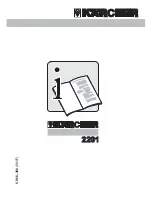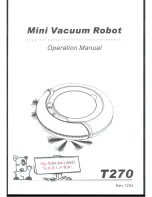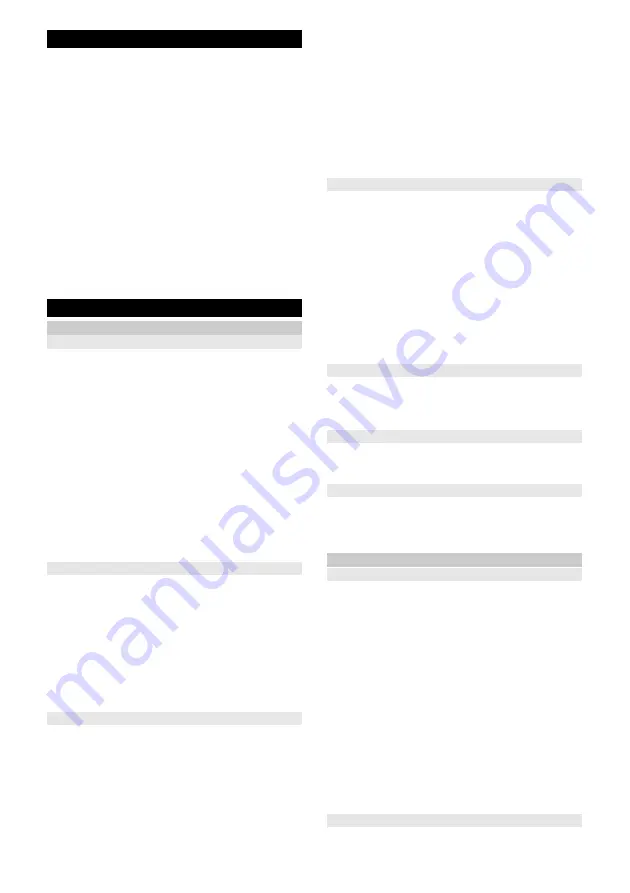
80
Dansk
Opbevaring
BEMÆRK
Skader på rengøringsrobotten på grund af ukorrekt
opbevaring
Opbevar ikke rengøringsrobotten på hovedet. Huset på
laserradaren (LiDAR) må aldrig komme i kontakt med
gulvet eller genstande.
Læg ikke genstande på rengøringsrobotten.
Opbevar rengøringsrobotten fuldt opladet og slukket på
et køligt og tørt sted.
Obs
Genoplad rengøringsrobotten fuldstændigt senest efter
5 måneder for at undgå en dybafladning af batteriet.
1. Rengør rengøringsrobotten, se kapitlet
.
2. Oplad rengøringsrobotten helt, se kapitlet
kørsel af rengøringsrobot til opladning
3. Træk opladeren ud af stikkontakten og stationen.
4. Sluk rengøringsrobotten, se kapitlet
.
5. Opbevar rengøringsrobotten på et køligt og tørt
sted.
Pleje og vedligeholdelse
Rengøring
Rengøring af støvbeholderen
1. Tryk på en vilkårlig knap.
Rengøringsrobotten stopper.
2. Afmontér støvbeholderen, se kapitlet
3. Tøm støvbeholderen, se kapitlet
.
BEMÆRK
Beskadigelse af elektroniske komponenter
Rengør ikke støvbeholderen fugtigt.
4. Rengør ikke støvbeholderen med det medfølgende
rengøringsværktøj.
Figur P
5. Luk filterklappen.
6. Installér støvbeholderen, se kapitlet
.
7. Tryk på tænd/sluk-knappen.
Rengøringen fortsættes.
Rengøring af vandtanken
1. Tryk på en vilkårlig knap.
Rengøringsrobotten stopper.
2. Afmontér vandtanken, se kapitlet
3. Vend vandtanken, og tøm den.
4. Rengør vandtanken.
5. Skub vandtanken horisontalt ind i rengøringsrobot-
ten, indtil den går hørbart i indgreb.
Figur G
6. Tryk på tænd/sluk-knappen.
Rengøringen fortsættes.
Rengøring af filter
Vi anbefaler at rengøre filtrene regelmæssigt. Dette for-
hindrer, at de tilstoppes.
1. Tryk på en vilkårlig knap.
Rengøringsrobotten stopper.
2. Afmontér støvbeholderen, se kapitlet
3. Afmontér filteret.
Figur Q
a Tryk på klemmen.
b Åbn afdækningen.
c Fjern filteret.
4. Rengør filteret under rindende vand med det med-
følgende rengøringsværktøj.
5. Lad filteret tørre helt.
6. Installér filteret.
Figur R
a Tryk filteret på plads.
b Luk støvbeholderens afdækning.
7. Installér støvbeholderen, se kapitlet
8. Tryk på tænd/sluk-knappen.
Rengøringen fortsættes.
Rengøring af børsten
1. Afmontér børsten.
Figur S
a Tryk klemmerne sammen.
b Fjern børsteafdækningen.
c Fjern børsten.
d Fjern børstelejet.
2. Rengør børsten og børstelejerne med det medføl-
gende rengøringsværktøj.
3. Installér børsten.
Figur T
a Sæt børstelejet på.
b Isæt børsterne.
c Sæt børsteafdækningen på, og tryk den ned, ind-
til den går hørbart i indgreb.
Rengøring af sidebørsten
1. Afmontér sidebørsten.
Figur U
2. Rengør sidebørsten.
3. Installér sidebørsten.
Rengøring af faldsensorerne
Rengør faldsensorerne hver måned.
Figur V
1. Tør faldsensorerne af med en blød klud.
Rengør 3-D-sensoren
Smuds og støv på 3-D-sensoren kan påvirke rengø-
ringsrobottens forhindringsregistrering.
Figur W
1. Tør 3-D-sensoren af med en blød, støvfri klud.
Udskiftning
Udskiftning af filteret
Vi anbefaler at udskifte filtrene efter 3 til 6 måneder.
1. Tryk på en vilkårlig knap.
Rengøringsrobotten stopper.
2. Afmontér støvbeholderen, se kapitlet
3. Afmontér filteret.
Figur Q
a Tryk på klemmen.
b Åbn afdækningen.
c Fjern filteret.
4. Rengør filteret under rindende vand med det med-
følgende rengøringsværktøj.
5. Lad filteret tørre helt.
6. Installér filteret.
Figur R
a Tryk filteret på plads.
b Luk støvbeholderens afdækning.
7. Installér støvbeholderen, se kapitlet
.
Udskiftning af børsten
Vi anbefaler at udskifte børsten efter 6 til 12 måneder.
Summary of Contents for RCV 5
Page 2: ...A 2...
Page 3: ...B C D E F G H I 3...
Page 4: ...J K L M N O P Q 4...
Page 5: ...R S T U V W 5...
Page 115: ...115 1 on off 15 2 3 on off WLAN 1 on off 1 2 on off 3 1 2 1 2 3 on off 1 2...
Page 118: ...118 1 0 C 35 C 1 0 C 35 C 1 1 2 1 1 1 1 1 2 1 1 1 2 1 1...
Page 130: ...130 8 RCV 5 9 773 014 0 0 C 0 C 35 C LiDAR LiDAR LiDAR 30 IEC 60364 1 K RCHER...
Page 134: ...134 Reset 10 WLAN WLAN WLAN 1 15 2 3 WLAN 1 1 2 3 1 2...
Page 220: ...220 Wi Fi Wi Fi 1 15 2 3 Wi Fi Medium Turbo Medium 1 1 2 3 1 2 1 2 3...
Page 223: ...223 6 12 1 S a b c d 2 T a b c 3 6 LiDAR 1 2 U 3 1 2 1 0 C 35 C 1 0 C 35 C 1 1 2 1 1 1 1 1 2...
Page 224: ...224 1 1 1 2 1 1 0 C 35 C 1 0 C 35 C 1 LiDAR 1 2 3 1 2 1 1 1 1 2 1 1 1...
Page 253: ...253 IEC 60825 1 2014 1 8 RCV 5 9 773 014 0 0 C 0 C 35 C LiDAR LiDAR LiDAR 30 IEC 60364 1...
Page 257: ...257 1 15 2 3 1 1 2 3 1 2...
Page 263: ...263 1 IEC 60825 1 2014 8 RCV 5 9 773 014 0 0 C 0 C 35 C LiDAR LiDAR LiDAR 30...
Page 267: ...267 3 10 WLAN WLAN WLAN 1 15 2 3 WLAN Standard 1 1 2...
Page 271: ...271 1 1 1 2 1 1 0 C 35 C 1 0 C 35 C 1 LiDAR 1 2 3 1 2 1 1 1 1 2 1 1 1...
Page 282: ......
Page 283: ......